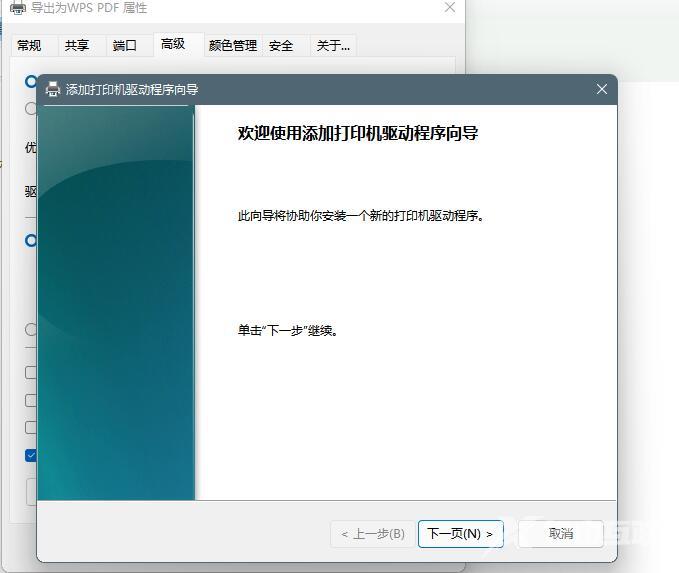win11打印机脱机工作解决方法是打开win11电脑的搜索框,搜索控制面板并打开。找到脱机的打印机,鼠标右键点击后,选择打印机属性。点击高级,点击新驱动程序即可。 win11打印机脱机
win11打印机脱机工作解决方法是打开win11电脑的搜索框,搜索控制面板并打开。找到脱机的打印机,鼠标右键点击后,选择打印机属性。点击高级,点击新驱动程序即可。
win11打印机脱机工作解决方法介绍相关推荐:更新后桌面黑屏

若重启打印机和电脑无法解决,则需要重新安装驱动。
打开win11电脑的搜索框,搜索控制面板并打开。
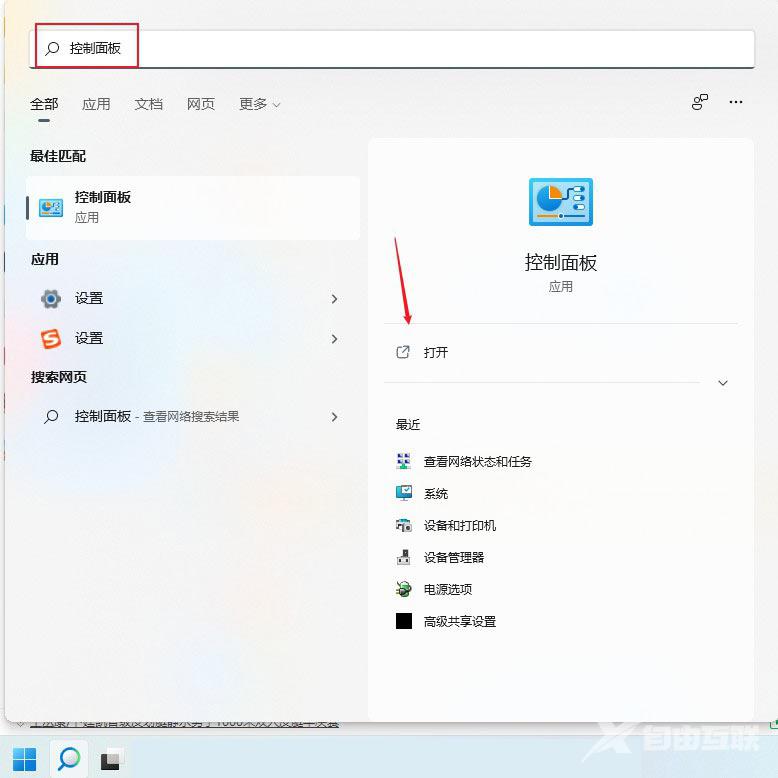
打开控制面板界面后,点击查看设备和打印机。
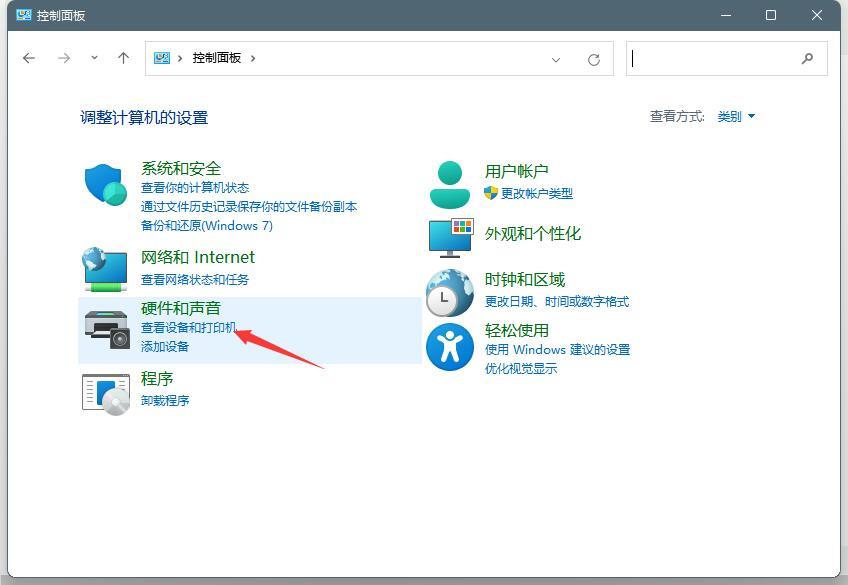
找到脱机的打印机,鼠标右键点击后,选择打印机属性。
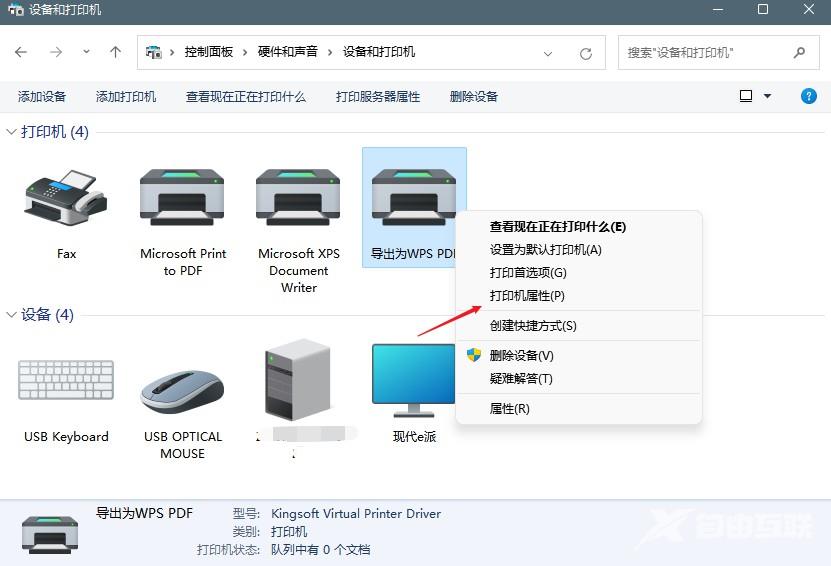
点击高级,点击新驱动程序。
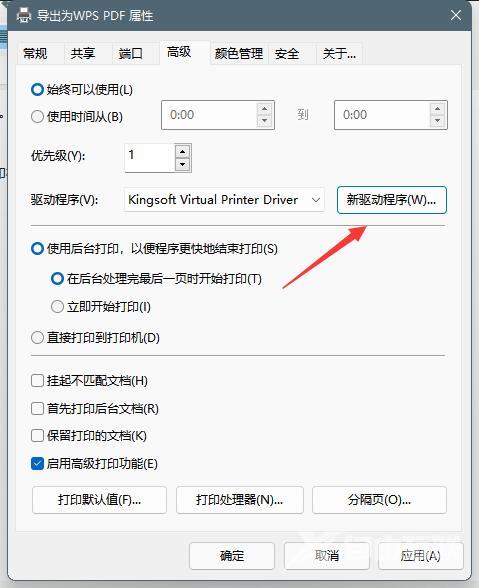
更新驱动程序后,脱机打印机即可被系统识别。